迅捷录屏大师如何截取视频片段
迅捷录屏大师是一款功能强大的屏幕录制、视频编辑软件,有些用户想知道该软件如何截取视频片段,接下来小编就给大家介绍一下具体的操作步骤。
具体如下:
1. 首先第一步根据下图所示,找到并点击【迅捷录屏大师】图标。
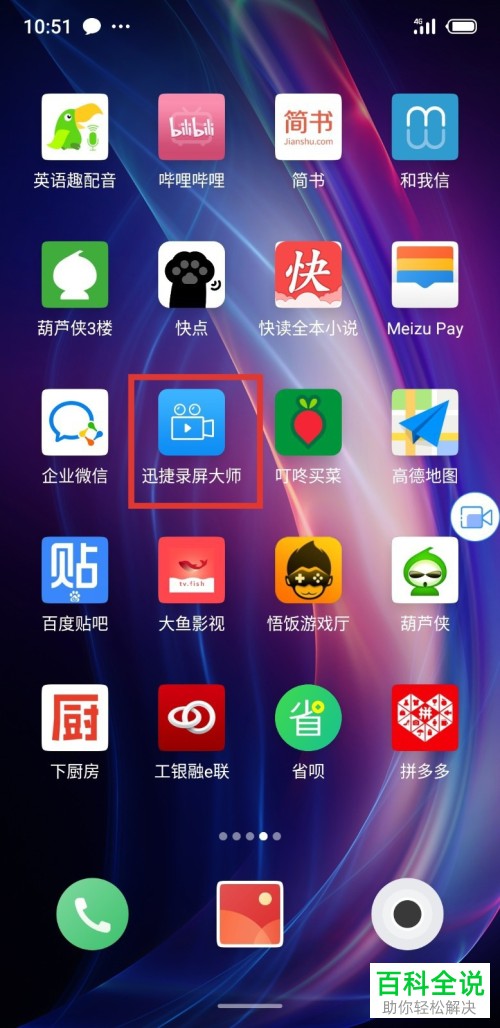
2. 第二步打开软件后,根据下图箭头所指,点击底部【视频工具】选项。
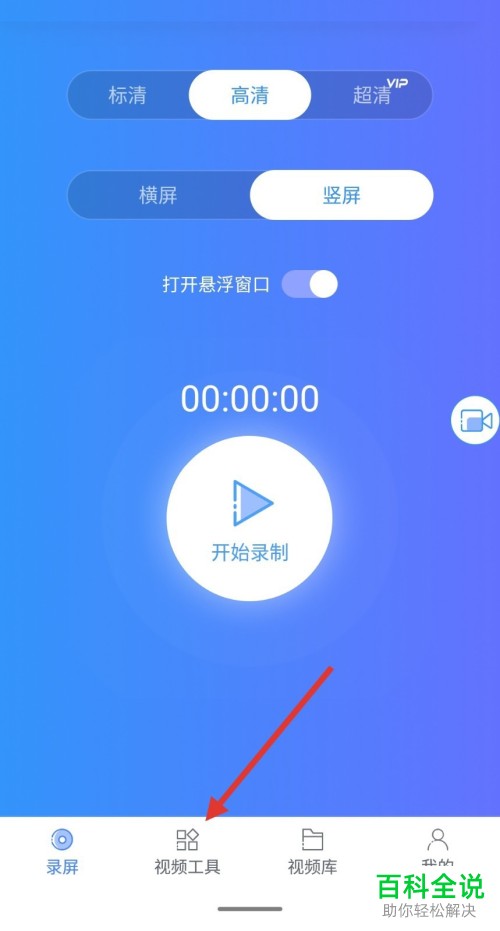
3. 第三步进入【视频工具】页面后,根据下图所示,点击【视频截取】选项。
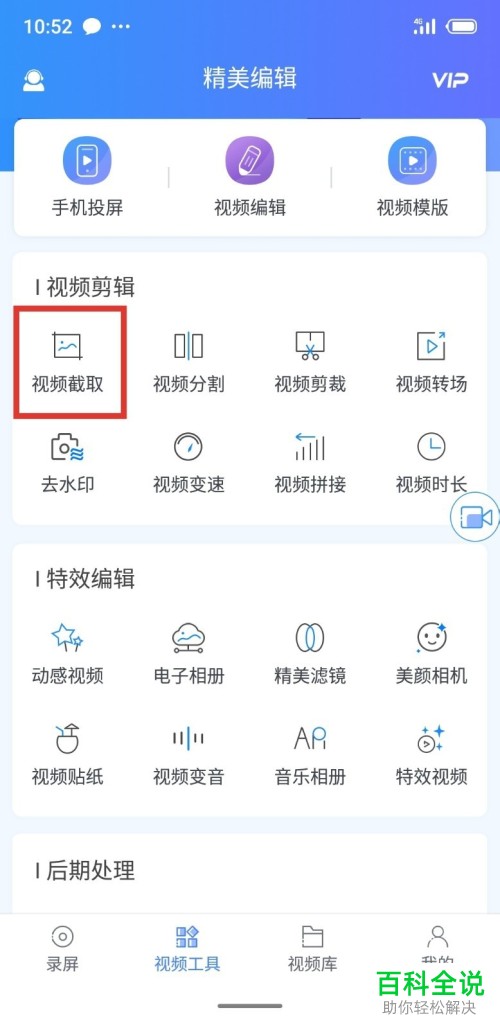
4. 第四步在跳转的页面中,先勾选视频,接着根据下图箭头所指,点击【下一步】选项。

5. 第五步进入【片段编辑】页面后,根据下图箭头所指,点击【截取】选项。
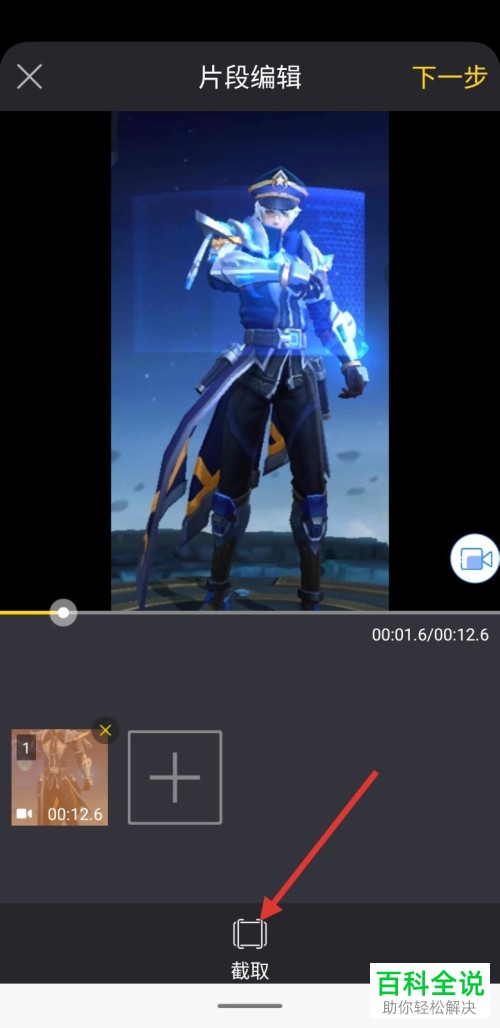
6. 最后按照需求拖动竖线调整截取范围,接着根据下图箭头所指,点击【√】图标即可。
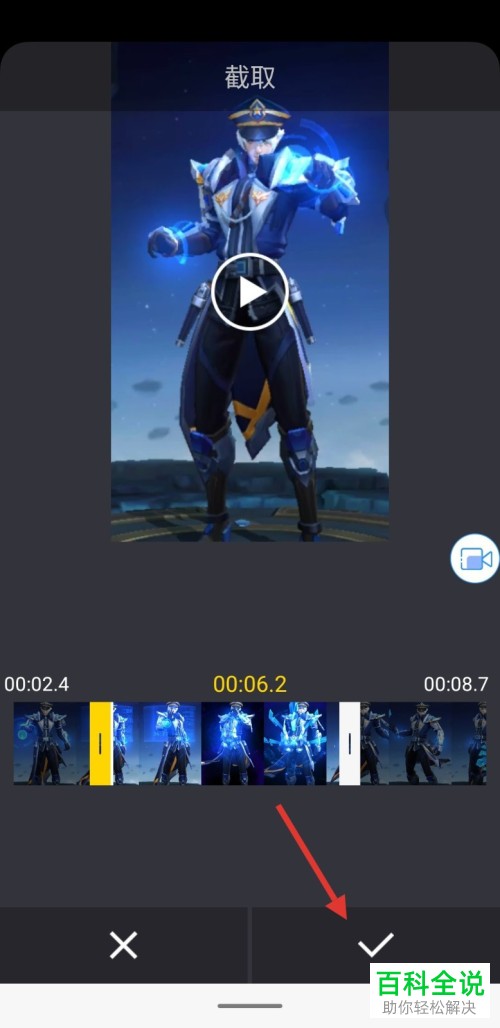
以上就是迅捷录屏大师如何截取视频片段的方法。
赞 (0)

